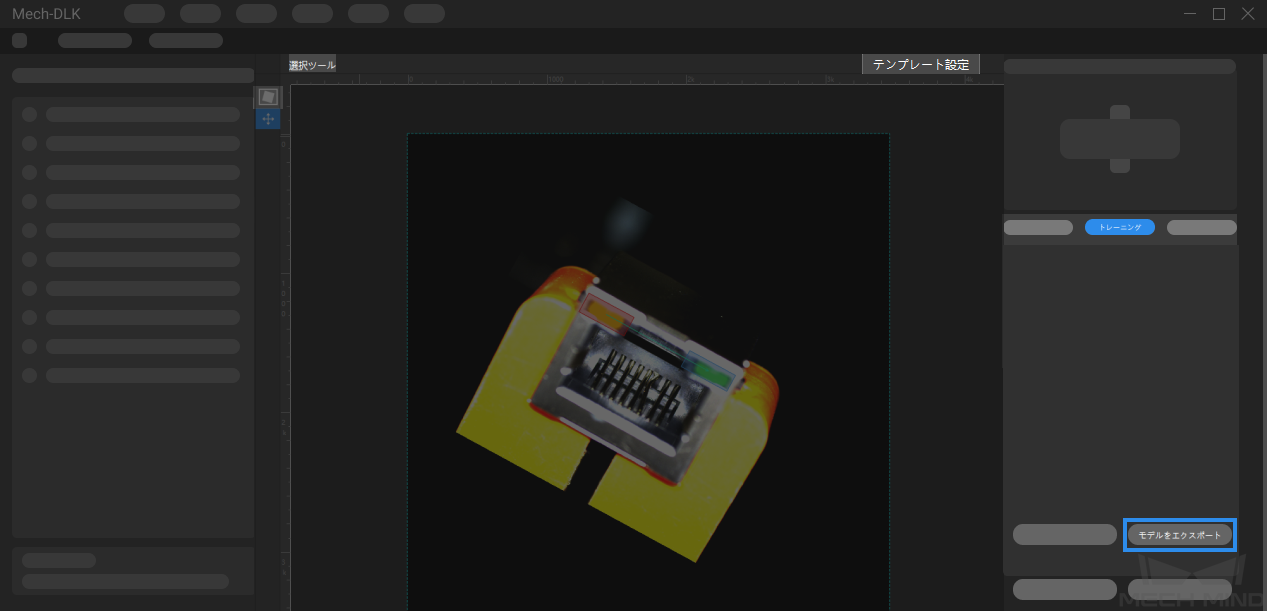すばやく位置決めモジュールの使用例¶
本節では、LANポートのデータセット(ダウンロード先)を提供し、すばやく位置決めモジュールの使用方法(画像内の対象物を指定した方向に回転させるモデルをトレーニングします)を説明します。
プロジェクトを新規作成し、すばやく位置決めモジュールを追加する
ホーム画面での プロジェクトを新規作成 をクリックし、プロジェクトディレクトリを選択してプロジェクト名を入力し、新しいプロジェクトを作成します。 右上の
 をクリックし、すばやく位置決めモジュールを選択します。
をクリックし、すばやく位置決めモジュールを選択します。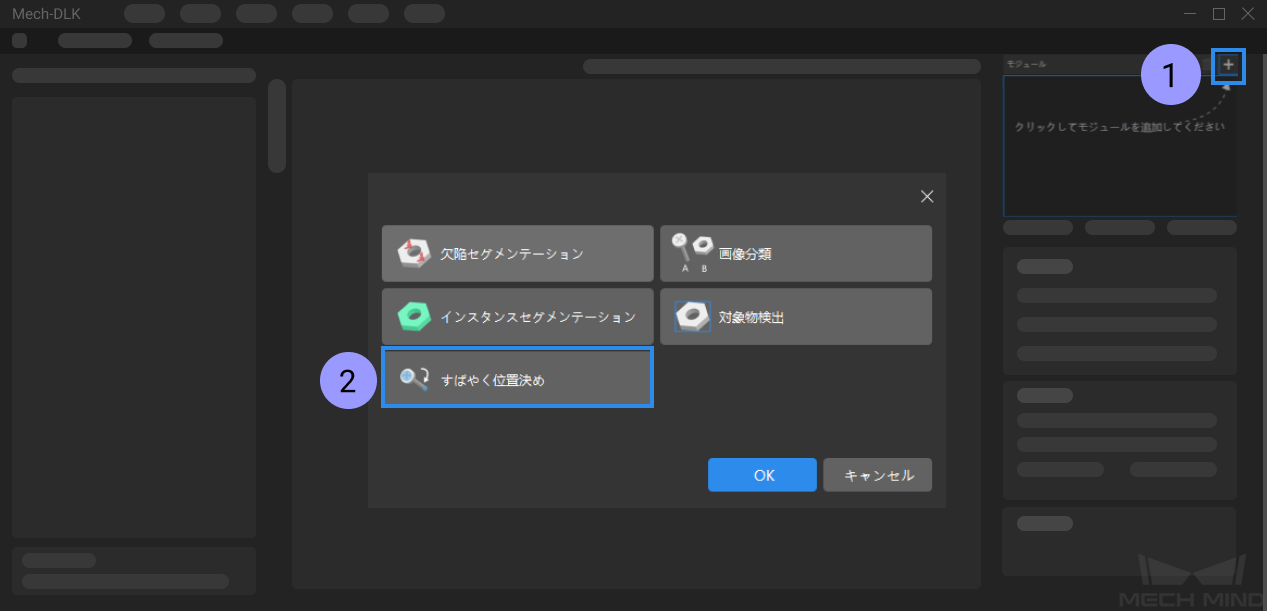
テンプレートを設定する
テンプレート設定 をクリックし、2つの特徴領域を選択します。feature1 の
 をクリックして1番目の特徴を囲み、feature2 の
をクリックして1番目の特徴を囲み、feature2 の  をクリックして2番目の特徴を囲みます。特徴ボックスを選択して回転ボタンをクリックすれば角度を調整できます。
をクリックして2番目の特徴を囲みます。特徴ボックスを選択して回転ボタンをクリックすれば角度を調整できます。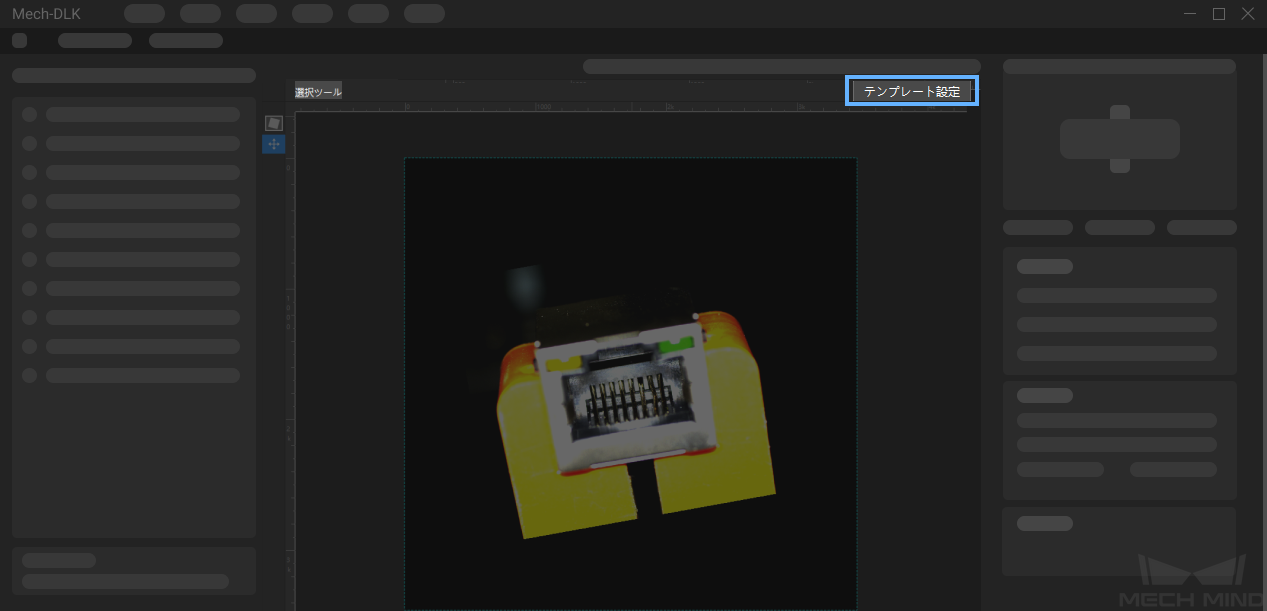
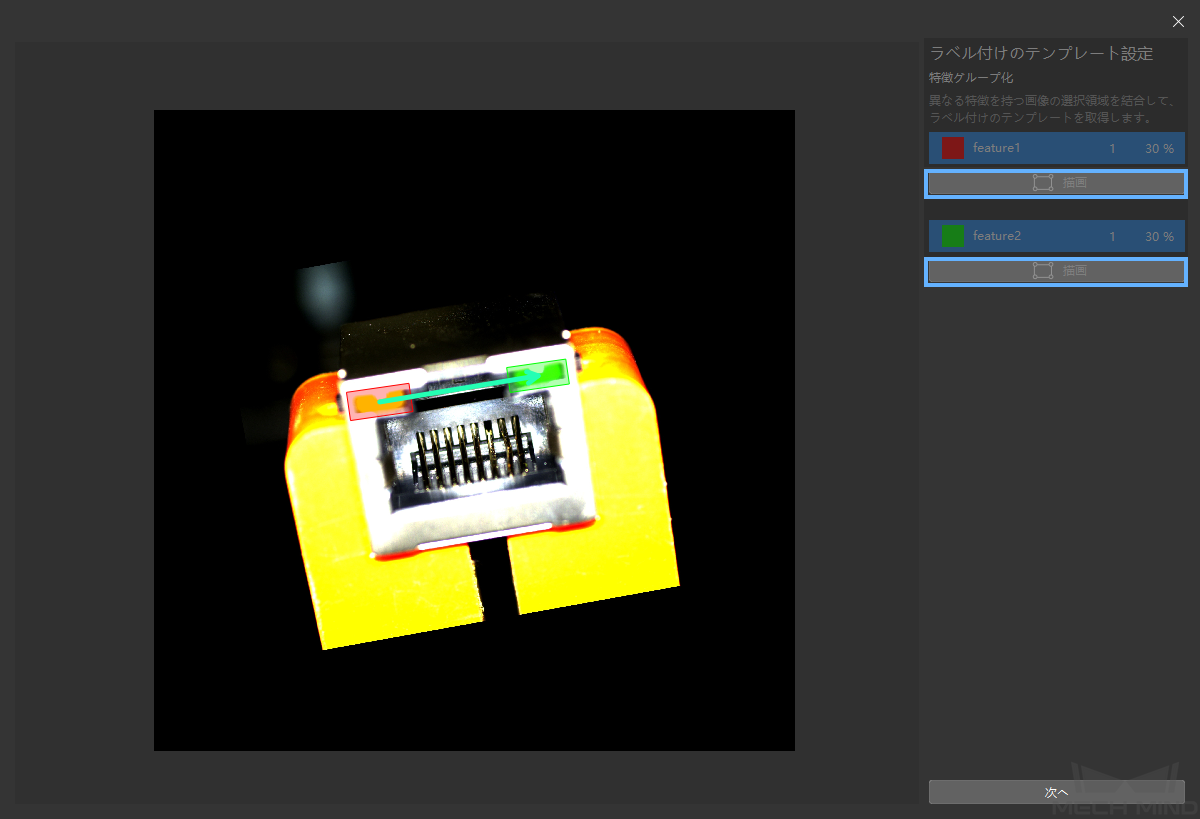
スライダをドラッグするか、
 と
と  をクリックして、所望の画像向きに角度を調整し、
をクリックして、所望の画像向きに角度を調整し、  をクリックしてください。
をクリックしてください。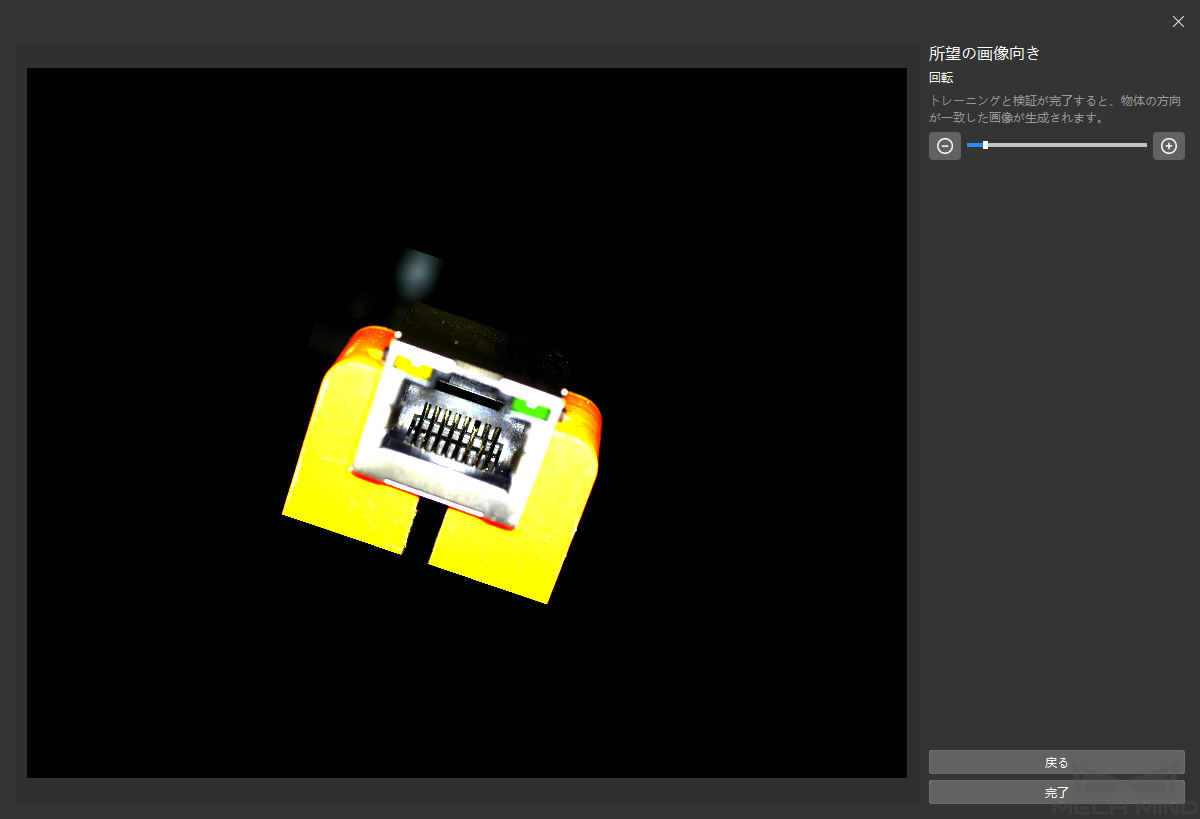
ラベル付けを修正する
 をクリックし、またラベル付け画面をクリックすると、ラベル付け情報が表示されます。長方形のボックスを選択して移動するか、回転ボタンを押して回転させることにより、対応する位置と角度に調整します。
をクリックし、またラベル付け画面をクリックすると、ラベル付け情報が表示されます。長方形のボックスを選択して移動するか、回転ボタンを押して回転させることにより、対応する位置と角度に調整します。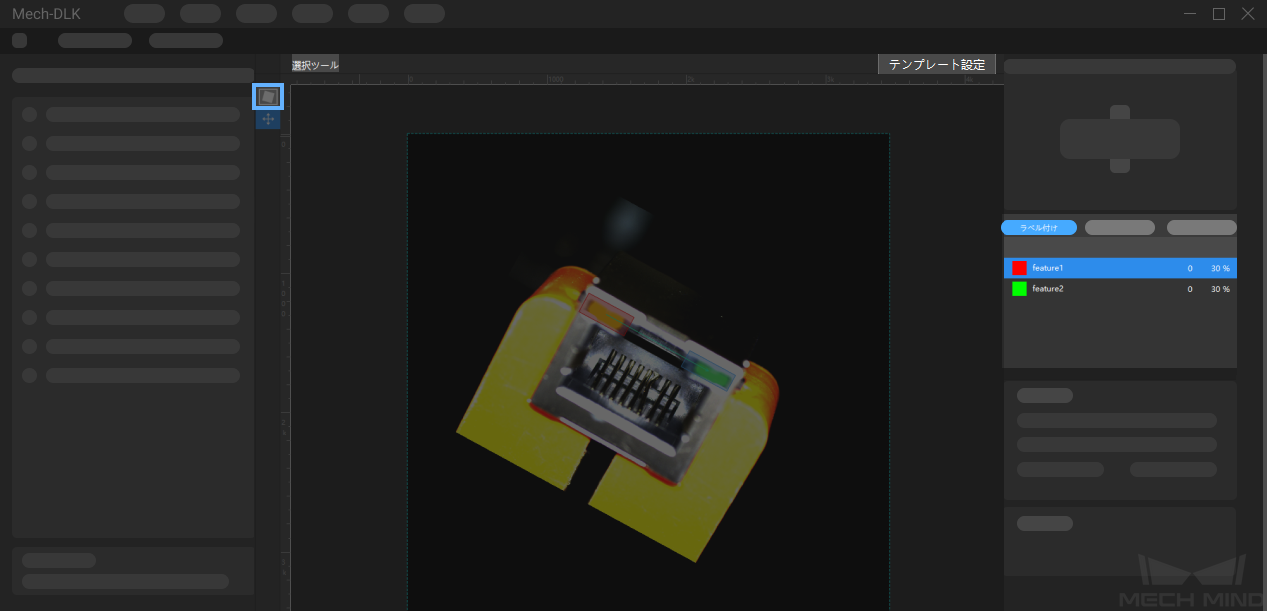
モデルをトレーニングする
トレーニング をクリックすると、モデルトレーニングを開始します。
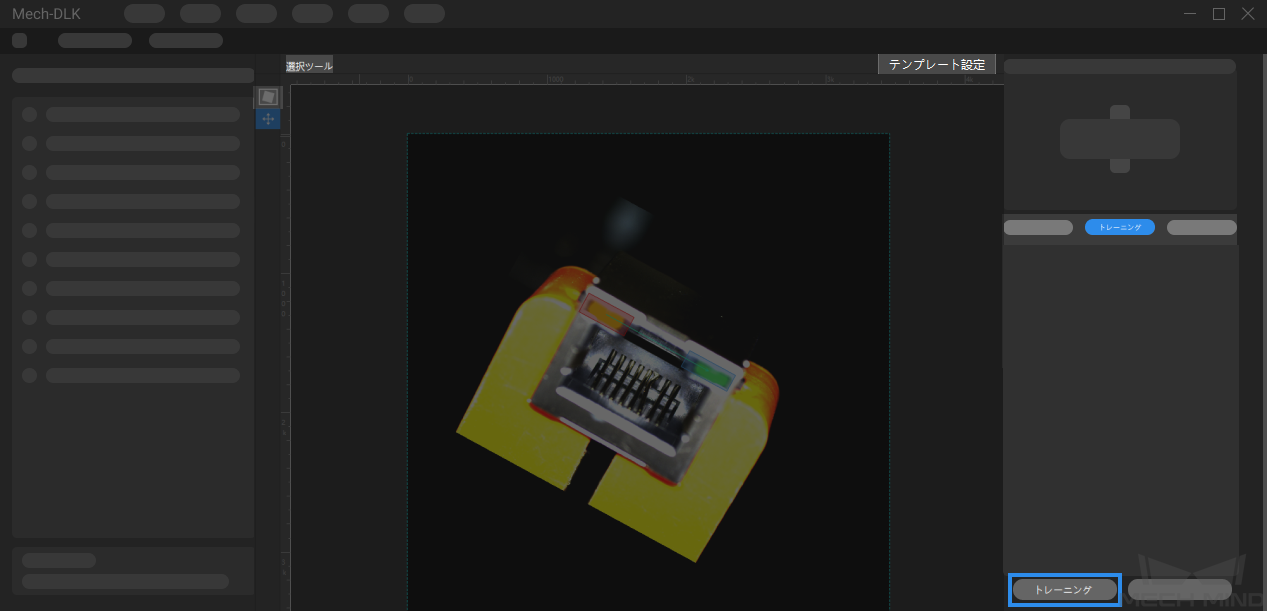
モデルを検証する
トレーニング後、検証 をクリックして検証を行い、モデルの認識結果を確認することができます。
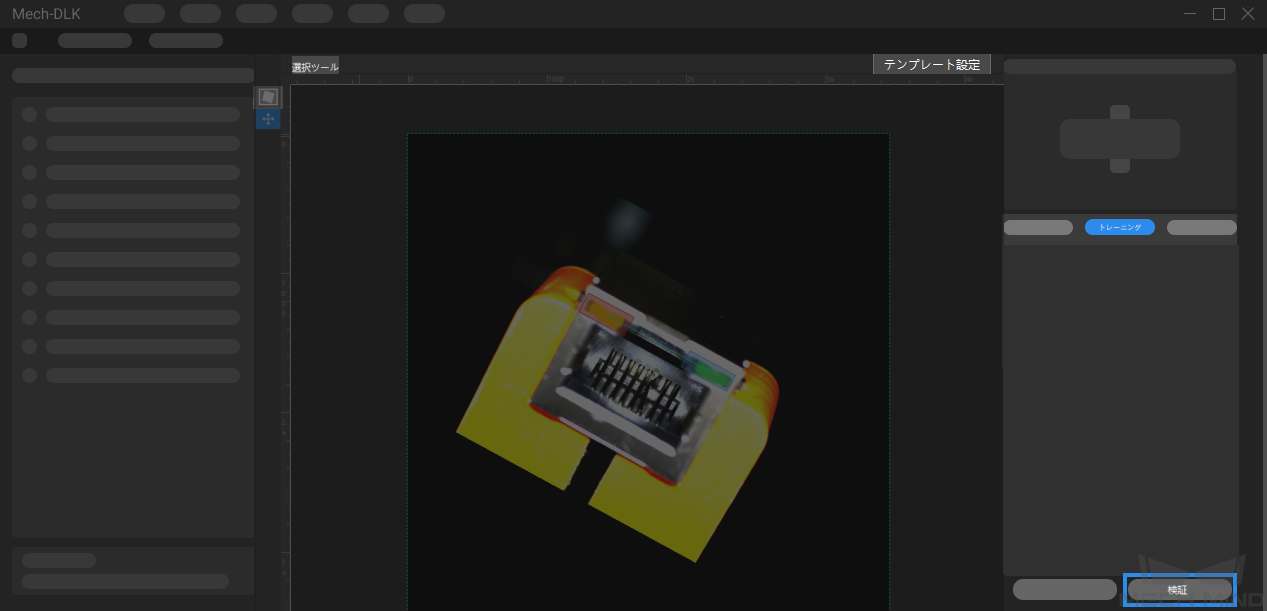
モデルをエクスポートする
モデルをエクスポート をクリックして保存パスを選択すると、モデルをプロジェクトフォルダにエクスポートすることができます。また、必要に応じてモデルをデプロイすることもできます。